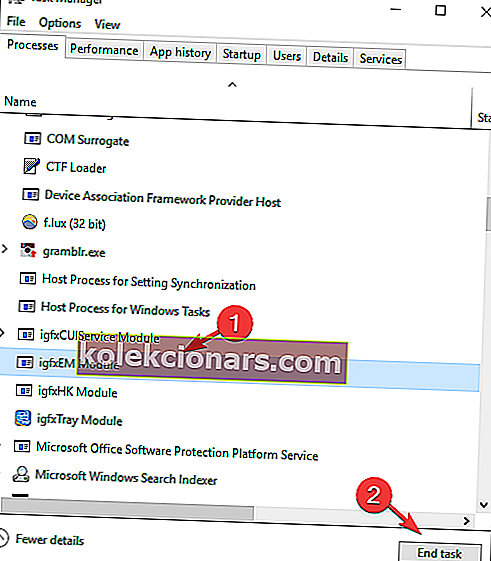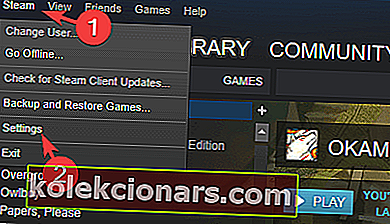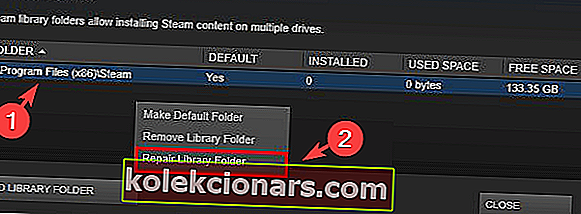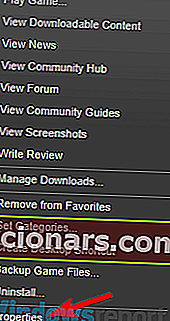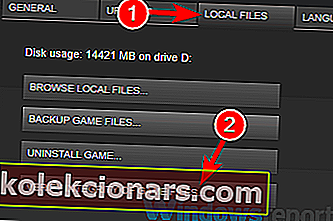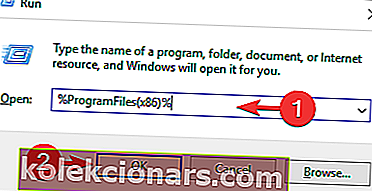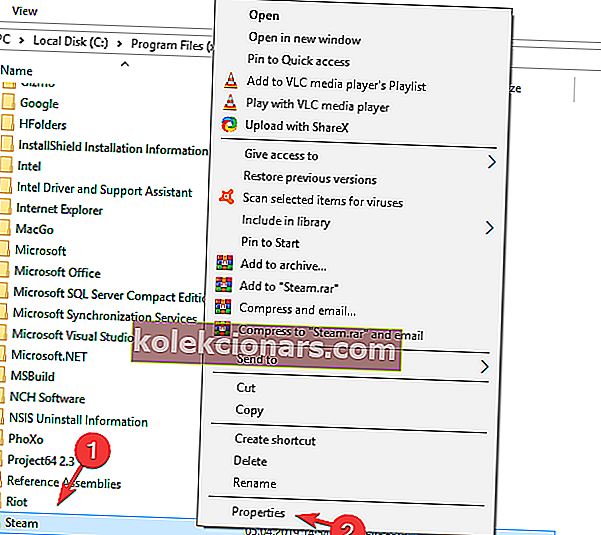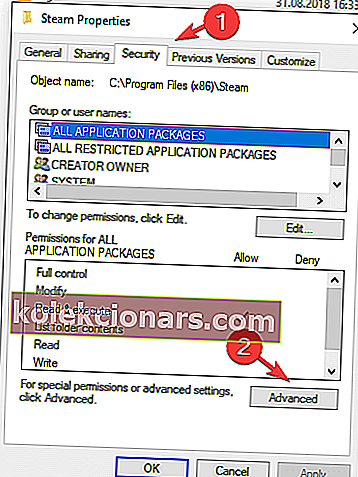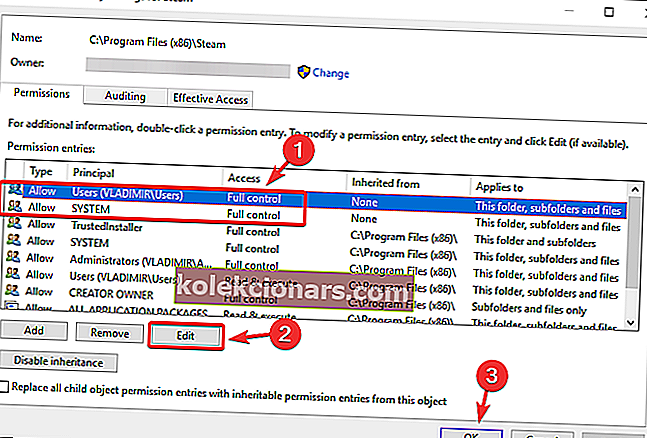Det kan være meget stressende at få fejlen Manglende filrettigheder i Steam, når du prøver at acceptere et begavet spil, overføre en gave fra en konto til en anden eller bare når du prøver at køre bestemte spil.
Selvom rækkevidden af årsagerne til at vise denne fejl kan variere meget, fandt vores team hos WindowsReport nogle nyttige løsninger, som du kan prøve.
De løsninger, vi vil tale om i denne artikel, starter fra det mindste til det mest invasive, så vi foreslår, at du prøver hver eneste af dem i den rækkefølge, de præsenteres, indtil din fejl er væk, og du kan få fuld adgang til dine gaver og spil. Læs videre for at finde ud af mere.
Hvordan kan jeg rette manglende filrettigheder Steam-fejl?
- Lukning af igfxEm-modulet fra Jobliste
- Rediger indstillingerne for downloadregioner i din Steam
- Reparer mappen til Steam-biblioteket
- Kontroller, om det spil, der giver dig fejlen, ikke er beskadiget
- Kør Steam med administratorrettigheder
1. Lukning af igfxEm-modulet fra Jobliste
En måde at rette manglende filrettighedsfejl i Steam er at afslutte igfxEm-modulet ved at gøre følgende:
- Højreklik på din Windows proceslinje, og vælg Jobliste (eller tryk på Ctrl + Alt + Del , og vælg derefter Jobliste ).
- Klik på Flere detaljer , der findes nederst i det åbnede vindue - dette viser dig en detaljeret visning af de processer, der kører på din pc.
- På fanen Processer skal du søge efter igfxEm-modul, vælge det og derefter klikke på knappen Afslut opgave .
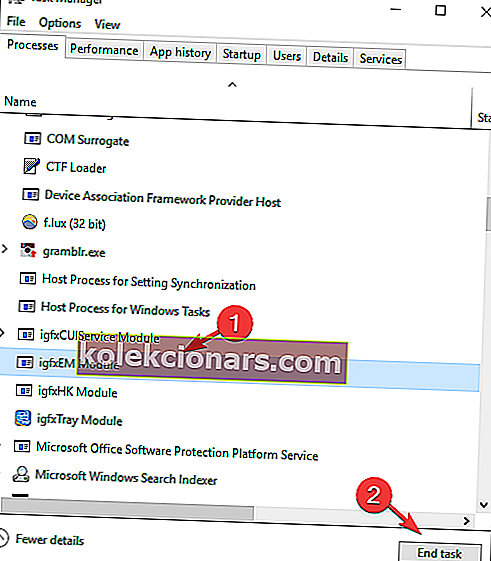
- Start Steam igen, og kontroller, om problemet fortsætter
2. Rediger indstillingerne for downloadregioner i din Steam
Nogle gange kan ændring af downloadregionen rette fejl i Manglende filrettigheder i Steam. For at gøre det skal du følge disse trin:
- Åbn Steam som du normalt ville, klik på Steam øverst i programmet, og vælg Indstillinger .
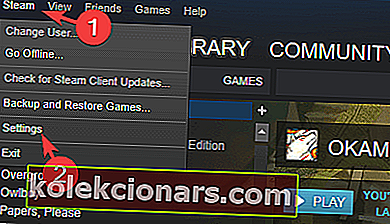
- Klik på Downloads, og rediger derefter Download-region ved hjælp af rullelisten.
- Klik på OK- knappen, og så kan du prøve spillet igen.
3. Reparer mappen til Steam-bibliotek
- Sørg for at genstarte din computer og derefter køre Steam.
- Klik på Steam- knappen øverst, og vælg Indstillinger.
- I Indstillinger menuen , klik på Downloads, og vælg derefter Steam Bibliotek mapper .
- Højreklik på den mappe, der findes der , og klik derefter på Reparer biblioteksmappe.
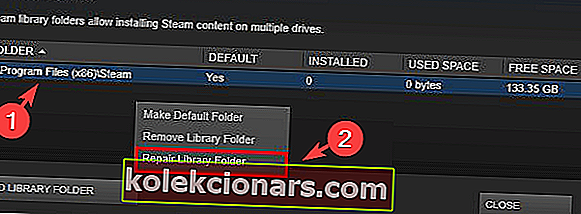
- Prøv igen at køre / downloade det spil, du havde problemer med.
4. Kontroller, om det spil, der giver dig fejlen, ikke er beskadiget
- Åbn Steam, og klik på knappen Bibliotek øverst i vinduet.
- Højreklik på det spil, der ikke kører, og klik på Egenskaber.
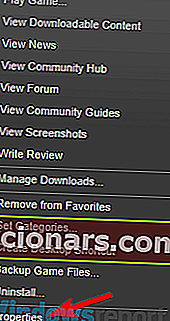
- Klik på Lokale filer , og klik derefter på Bekræft integriteten af spilcachen .
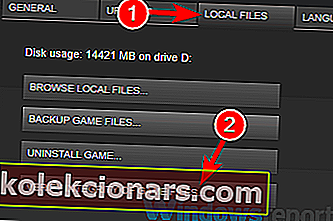
- Processen med at kontrollere spilcachen starter og tager et par minutter at gennemføre
- Prøv igen at køre / opdatere spillet med problemet.
5. Kør Steam med administratorrettigheder
I nogle tilfælde kan manglende filrettighedsfejl i Steam vises, hvis du mangler administrative rettigheder. Du kan dog ordne det ved at gøre følgende:
- Tryk på Windows-logo-tasten og R på samme tid på dit tastatur
- Kopier og indsæt % ProgramFiles (x86)% i feltet, og klik på OK.
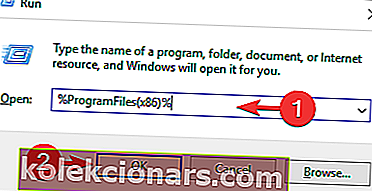
- Højreklik på Steam- mappen, og vælg Egenskaber.
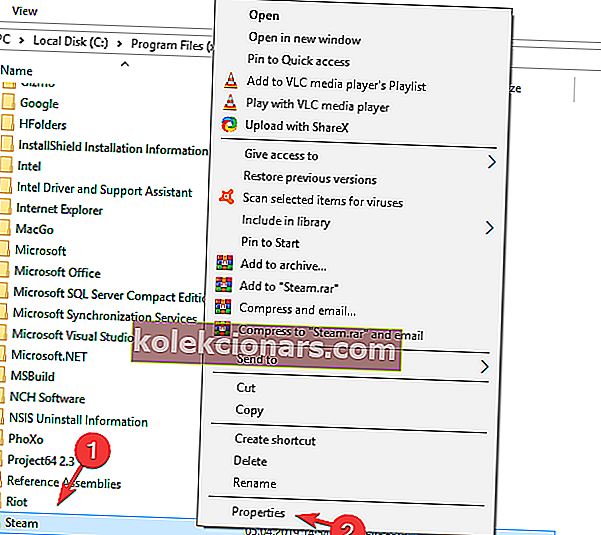
- I vinduet Egenskaber skal du vælge fanen Sikkerhed og derefter klikke på Avanceret.
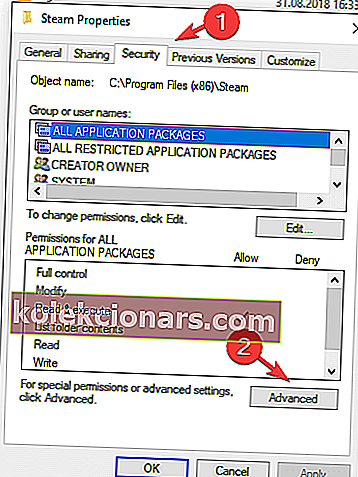
- Skift tilladelse til de to første elementer i listen (Brugere og System) til Fuld kontrol, ved at klikke på Rediger knappen , og derefter på OK .
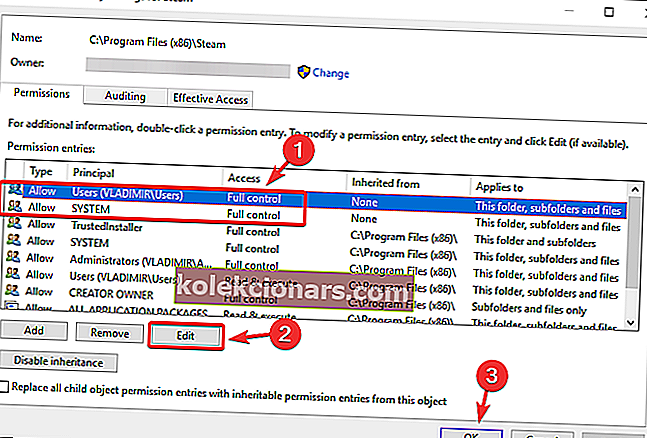
- Kør Steam med administratorrettigheder , og kontroller, om problemet er løst.
I denne artikel udforskede vi de bedste metoder til at rette din Steam- manglende filrettighedsfejl . Vi håber, at du har løst problemerne med de muligheder, vi har leveret.
Du er velkommen til at fortælle os, om disse muligheder var nyttige ved at bruge kommentarsektionen nedenfor.
LÆS OGSÅ:
- Steam-download stopper på din pc? Løs det med disse løsninger
- Sådan løses Steam "ufuldstændig installation" -fejl
- Sådan repareres konfliktsoftware opdaget Steam-fejl